Como desativar completamente o Microsoft Edge no Windows 11
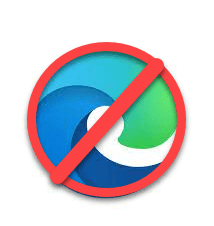
- 4811
- 610
- Maurice Champlin
O prompt de Microsoft Edge se tornou mais irritante do que nunca nas atualizações recentes do Windows, pois a Microsoft está tentando desesperadamente empurrar o navegador para mais usuários, mesmo que eles não queiram. Se você está irritado com a tag 'Recomendada do navegador', você está apenas no lugar certo. Neste artigo, vamos mostrar como desativar completamente a Microsoft Edge em seu sistema e usar seu navegador favorito em vez disso.
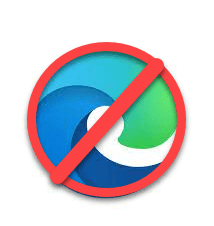
Como desativar completamente a Microsoft Edge no Windows 11
Você pode desativar facilmente o Microsoft Edge no Windows 11.
1. No começo, clique com o botão direito do mouse no Inicie o ícone No meio da barra de tarefas e, em seguida, clique em “Configurações““.
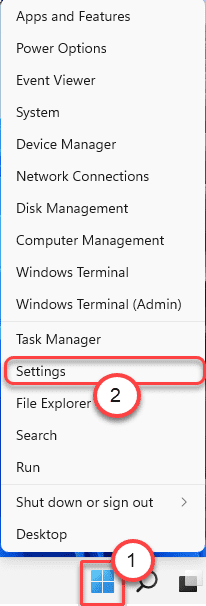
2. Quando o menu de configurações se abrir, no painel esquerdo, clique no “Aplicativos““.
3. No lado direito, toque no “Aplicativos padrão““.
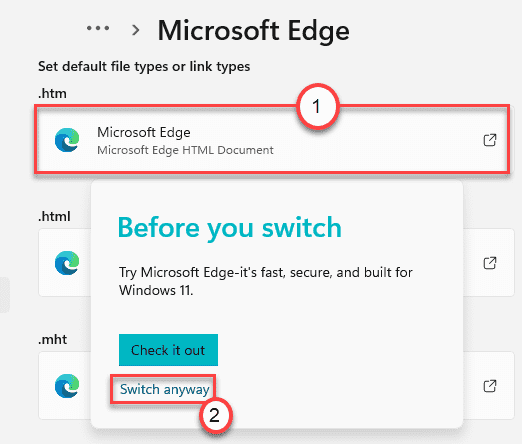
4. Em seguida, no lado direito, vá para o 'conjunto de padrões para aplicações'.
5. Escrever "Microsoft borda" na caixa.
6. Em seguida, clique em “Microsoft borda““.
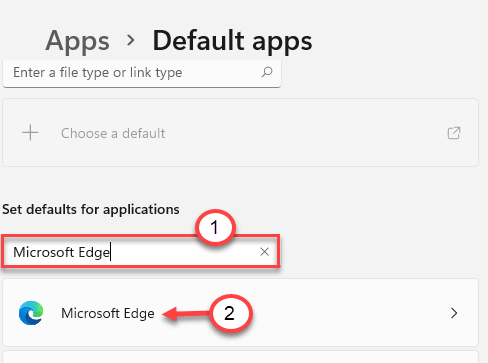
7. Você encontrará a lista de extensões associadas ao navegador Microsoft Edge.
8. Clique na primeira extensão para alterá -lo. Você será pisado por outro prompt irritante.
9. Basta clicar em “Mudar de qualquer maneira““.
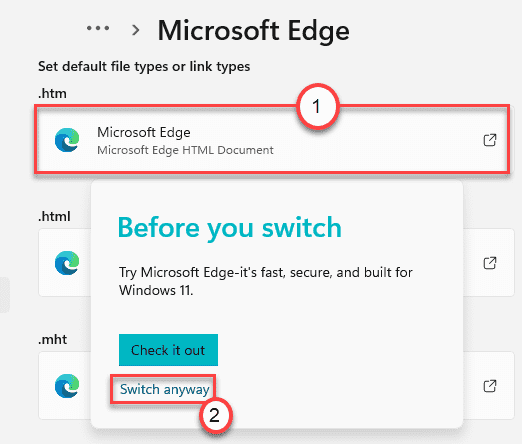
10. Além disso, você notará uma lista de navegadores instalados no seu computador.
11. Escolha o seu navegador favorito da lista. Se você não pode ver, clique em “Mais aplicativos““.
12. Depois de escolher, clique em “OK““.
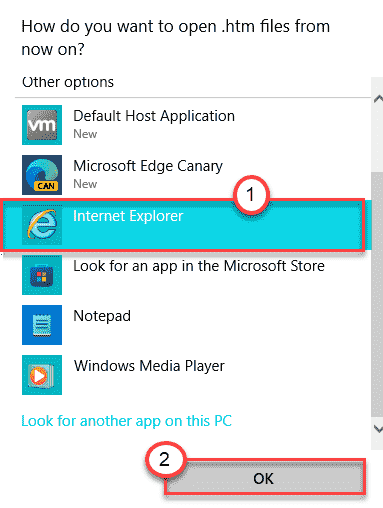
13. Repita as mesmas etapas para outras extensões atualmente associadas ao Microsoft Edge.
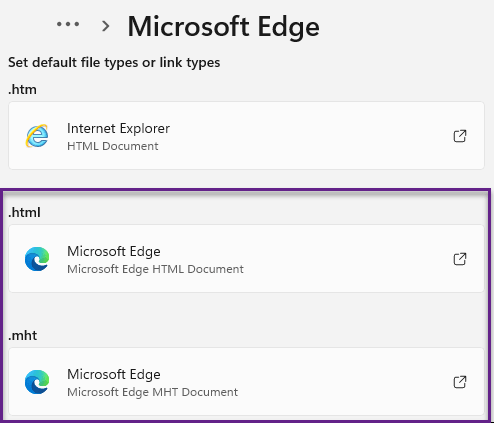
Feche a tela Configurações. Reiniciar seu computador e você terá feito.É isso! Você não verá a borda da Microsoft, a menos que a abra sozinha.
- « Corrija o upload do documento Erro bloqueado no OneDrive
- Alterne as configurações da câmera e do microfone com atalhos simples usando o PowerToys no Windows 11 »

